Eccoci alla fine del nostro lavoro con lo Starter Kit. Il nostro sito va messo online, il che si traduce semplicemente nell'effettuare una copia dei nostri file su un server remoto. Per effettuare questo trasferiemento occorre conoscere l'indirizzo FTP dello spazio a noi riservato sul server, il nome utente e la password.
Con questi dati alla mano selezioniamo la voce di menu Sito Web>Copia sito Web..., oppure clicchiamo sull'omonima icona di "Esplora Risorse".
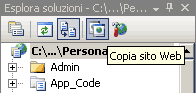
La maschera che appare ci permette di visualizzare i file del nostro sito Web (Sito Web di origine) e di copiarli sul sito remoto. La prima cosa da fare è stabilire la connessione remota, cliccando sul pulsante Connetti.
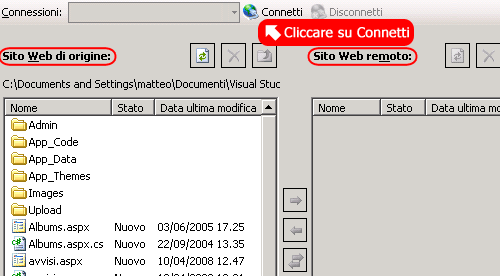
Nella finestra di dialogo Apri sito Web selezioniamo la scheda Sito FTP e inseriamo nella maschera l'indirizzo FTP del server il nome utente e la password forniti dal servizio di hosting. Il formato dell'URL FTP è in genere simile al seguente:
Esempio di indirizzo FTP
ftp://ftp.nomeserver/nomecartella
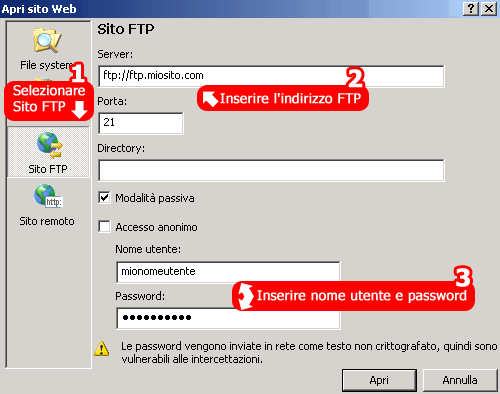
Infine clicchiamo su Apri e aspettiamo di vedere i file del server remoto sulla casella di destra.
Nota: in caso di problemi di connessione al server, contattare l'amministratore del server.
Ora siamo pronti per caricare sul server remoto il nostro sito personale. Selezioniamo tutti i file della casella di sinistra (Sito di origine) e clicchiamo sul pulsante con la freccia verso destra ("Copia i file selezionati dal sito di origine al sito Web remoto").
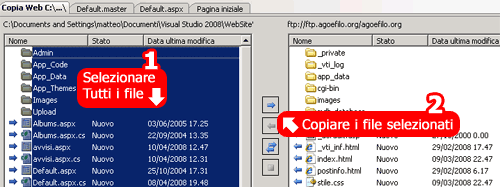
I file del sito saranno copiati sul server. Possiamo scrivere l'indirizzo del nostro sito nel browser e contemplare il nostro lavoro :-).